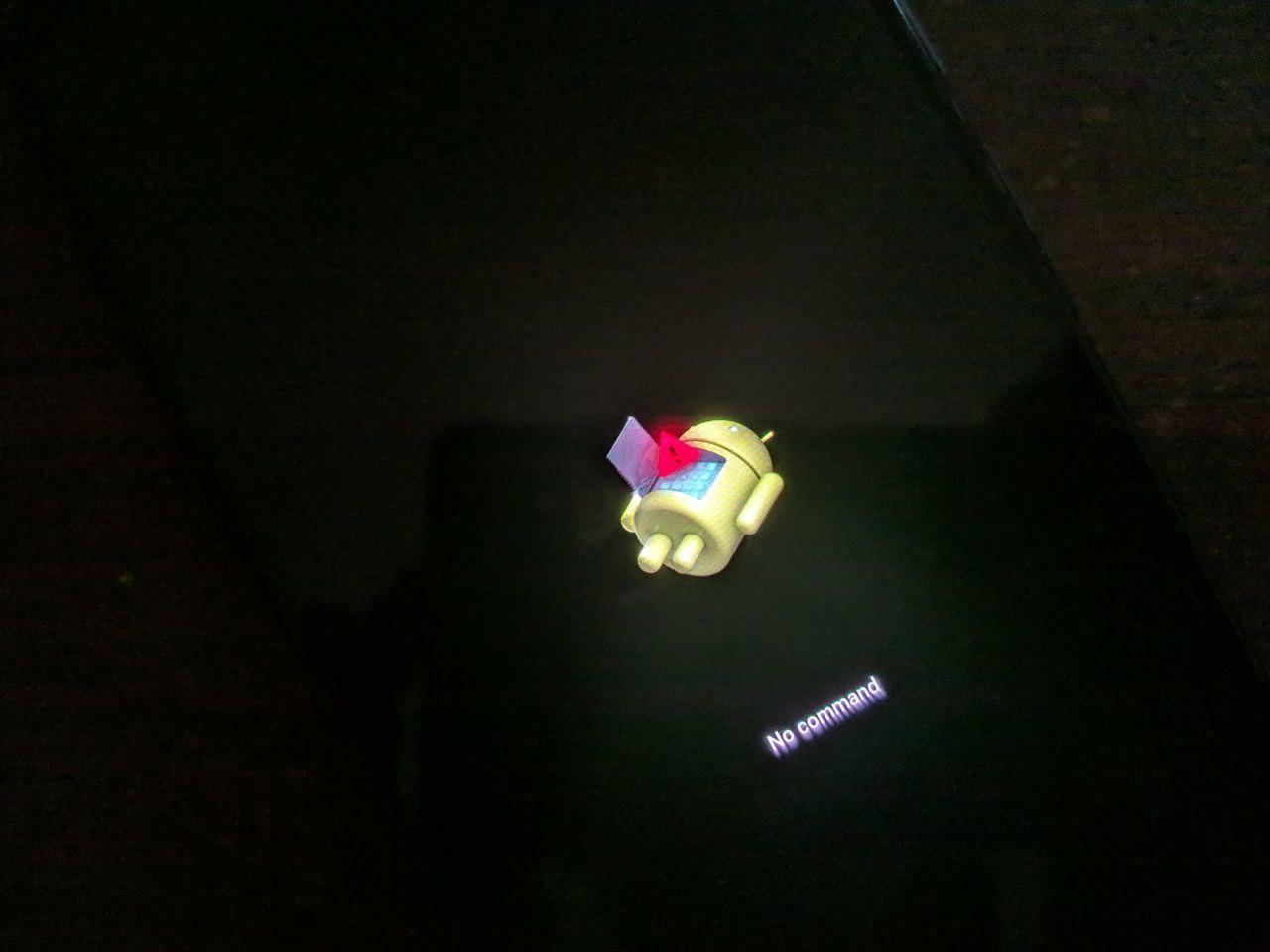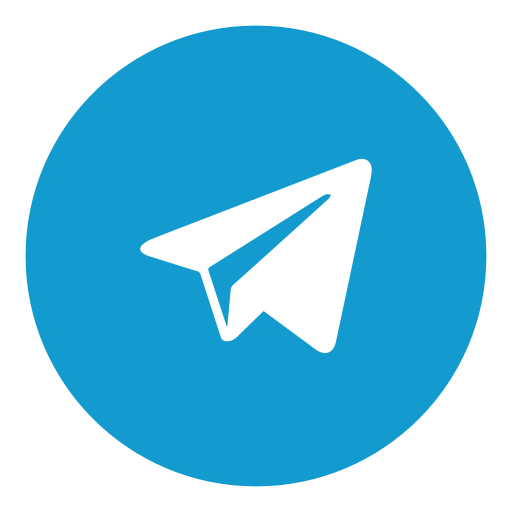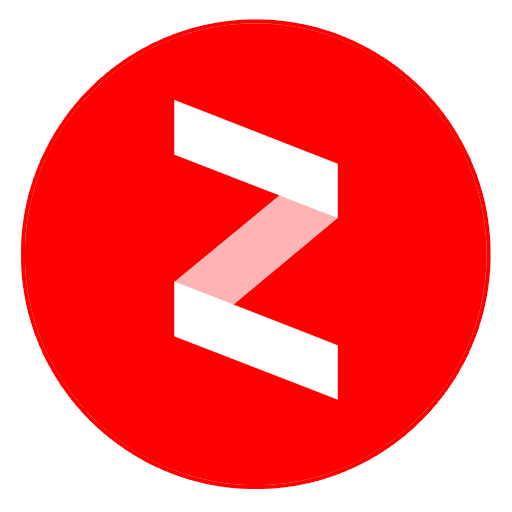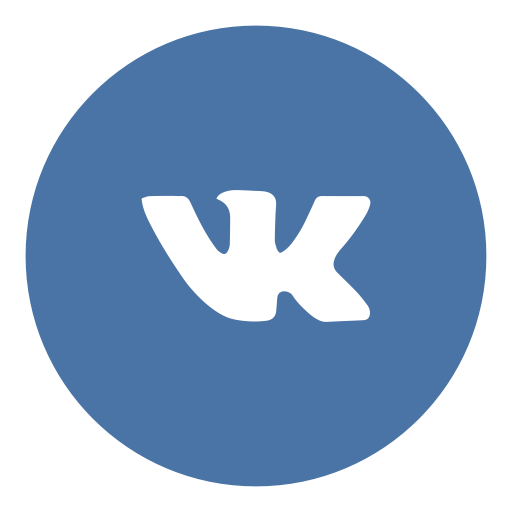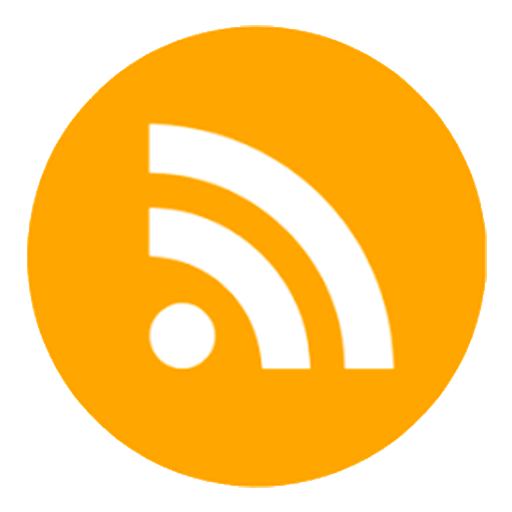Как удалить предустановленные приложения со смартфона даже без root
Да, в 2020 году до сих пор, покупая смартфон, мы получаем зачастую пачку предустановленных приложений, многими из которых точно не будем пользоваться никогда. Отчасти это заслуга вендоров, которые с кем-то партнёрятся и вынуждены теперь распространять такое ПО, но отчасти это «забота» чиновников о гражданах, которые принимают законы, обязывающие производителей техники предустанавливать некоторое ПО на свои устройства перед продажей. Хорошо хоть сейчас встроенной памяти стало в смартфонах больше.
Мы уже давно привыкли, что любое ПО со смартфона на Android можно удалить имеют в системе root-права. Хотя, иногда бывает, что часть софта можно удалить и без прав суперпользователя, штатным образом. Но не целиком, какие-то приложения могут оказаться без прав суперадминистора вам неподвластны.
Сейчас же коллеги поделились ещё одним способом, который позволяет удалять приложения со смартфона, даже если штатно они сопротивляются. О таких рецептах и лайфаках использования гаджетов мы регулярно рассказываем своим подписчикам в Telegram. Вы уже подписались? ;)
Таким образом можно удалять, например, китайские приложения со смартфонов Xiaomi, Realme, Vivo, Oppo и т.д.
Будем использовать для этого ADB-метод и нам потребуется простая подготовка в виде установки приложения , а также активация опции «отладка по USB».
Включаем «отладку по USB» (USB Debugging)
Для этого нам потребуется стать для смартфона разработчиком.
- Просто переходим в настройки, далее в информацию о смартфоне или о системе, ищем там строку с информацией о билде/сборке. Тапаем по ней быстро несколько раз, видим, что появилось всплывающее окно, которое информирует, что ещё через несколько нажатий вы станете разработчиком. Продолжаем нажимать, пока это не случится. Вас, опять же, оповестят всплывающим окном.
- Теперь переходим в «Настройки»-«Расширенные настройки»-«Для разработчиков».
- Активируем пункт «Отладка по USB».
В некоторых смартфонах структура меню настроек может быть иной, потому в крайнем случае можно воспользоваться поиском по настройкам, например, по ключевому слову «USB».
Удаляем предустановленные приложения
- Теперь перед самой установкой важно установить драйвера. Об этом у нас была отдельная статья «Где и зачем скачивать драйвера для Android».
- Далее подключаем смартфон к ПК и видим запрос на отладку, который подтверждаем.
- Зажимаем на клавиатуре сочетание клавиш «Win»+«R», в появившемся окне набираем «cmd» и далее подтверждаем команду клавишей «Enter».
- В открывшемся окне командной строки пишем «adb devices» без кавычек и подтверждаем команду снова нажатием «Enter». Если будут какие-то запросы разрешений на смартфоне — их нужно дать.
- Пишем команду «adb shell» и снова жмём «Enter».
- Удаляем приложение командой «pm uninstall -k --user 0 XXX» вместо «XXX» нужно подставить идентификатор приложения, которое хотите удалить. Его можно увидеть в программе Package Name, которую мы ставили ранее.
Теперь повторяем последнюю команду столько раз, сколько вам требуется, чтобы удалить все приложения, которые раньше мешались в смартфоне.
Источник: .Тогда можно поддержать её лайком в соцсетях. На новости сайта вы ведь уже подписались? ;)
Или хотя бы оставить довольный комментарий, чтобы мы знали, какие темы наиболее интересны читателям. Кроме того, нас это вдохновляет. Форма комментариев ниже.
Что с ней так? Своё негодование вы можете высказать на zelebb@gmail.com или в комментариях. Мы постараемся учесть ваше пожелание в будущем, чтобы улучшить качество материалов сайта. А сейчас проведём воспитательную работу с автором.
Если вам интересны новости мира ИТ так же сильно, как нам, подписывайтесь на Telegram-канал. Там все материалы появляются максимально оперативно. Или, может быть, удобнее "Вконтакте"?
Поговорить?
Читайте нас где удобно
Ещё на эту тему было
- Некоторые привычные иконки в Android 15 изменят. Стало лучше или хуже?
- Каким брендам доверяют пользователи, когда речь идёт об обновлениях?
- Android 15 станет меньше раздражать уведомлениями
- Закрывать приложения на смартфоне вручную совершенно бесполезно
- Что за папка «DCIM» и для чего она нужна?
- OnePlus объясняет, почему не хочет давать 7 лет обновлений своим смартфонам
- Google научила смартфоны измерять температуру
- Виджеты экрана блокировки могут вернуться в Android 15
- Android 14 позволяет экономить заряд аккумулятора, если вендоры захотят
- 5 простых и понятных приложений «Галерея» для Android
Для тех, кто долистал
Ай-ти шуточка бонусом. Android - это ОС будущего, для которой ещё не разработали достойного процессора и аккумулятора.